Comment accéder à mon ordinateur portable si j'ai oublié le mot de passe de mon ordinateur portable? J'ai rechargé Windows 10 sur mon ordinateur et le mot de passe de connexion a été réinitialisé. Maintenant, je n'arrive pas à me connecter. J'ai non plus le disque de réinitialisation du mot de passe. j'ai perdu le mot de passe de mon ordinateur maintenant. Comment puis-je accéder à mes fichiers informatiques?
De nos jours, il est courant que les gens utilisent des mots de passe forts et sécurisés pour protéger leurs ordinateurs et leurs portables contre les accès non autorisés. Cependant, en raison de leur négligence, il leur arrive souvent d'oublier ou de perdre leur mot de passe, ce qui peut les mettre dans une situation délicate. De plus, si vous changez régulièrement votre mot de passe, il est possible de faire une erreur ou d'oublier celui de votre PC. Mais ne vous inquiétez pas, nous avons des solutions pour vous aider en cas de mot de passe oublié pour allumer l'ordinateur.
Contournez, réinitialisez ou supprimez les mots de passe administrateur et utilisateur sur n'importe quel PC, compatible avec Windows 11 à XP. Sécurisé et sans perte de données, reprenez facilement le contrôle de votre ordinateur.
Vous trouverez ici un guide vidéo illustrant comment déverrouiller l'ordinateur/ordinateur portable sans code:
- Partie 1: La meilleure méthode pour déverrouiller l'ordinateur sans code (100% fonctionnel).
- Partie 2: Top 6 Méthode pour accéder à son ordinateur quand on a oublié le mot de passe
- Méthode 1: Récupération avec un Compte Microsoft
- Méthode 2: Réinitialisation via Code PIN
- Méthode 3: Déverrouillage en Mode Sans Échec (Windows 7)
- Méthode 4: Contournement en tant qu'Administrateur
- Méthode 5: Utilisation d'un Disque de Réinitialisation du Mot de Passe
- Méthode 6: Récupération avec Chntpw
- Partie 3: FAQ
Partie 1: La meilleure méthode pour récupérer le mot de passe ordinateur oublié (100% fonctionnel).
"J'ai perdu le mot de passe de mon ordinateur. Comment retrouver un mot de passe pc oublié?" Si vous êtes un novice ou si vous voulez être plus professionnel, alors PassFab 4WinKey est le meilleur choix pour vous. C'est un logiciel très simple qui a la capacité de contourner ou de réinitialiser le mot de passe de votre ordinateur portable Windows le plus rapidement possible, vous n'avez pas besoin de vous inquiéter de la perte de données. En outre, il prend en charge le déverrouillage de toutes les types de connexion Windows, telles que le mot de passe de connexion commun, le visage Windows Hello, l'empreinte digitale Windows Hello, le code PIN Windows Hello, la clé de sécurité et le verrouillage par image.Supporte toutes les marques d'ordinateurs de bureau et d'ordinateurs portables, tels que HP, Acer, Asus, Dell, Lenovo, etc.
J'ai perdu le mot de passe de mon ordinateur. Comment le supprimez avec PassFab 4WinKey:
Étape 1. Téléchargez, installez et lancez PassFab 4WinKey sur un autre ordinateur accessible.
Étape 2. Insérez une clé USB/CD/DVD et cliquez sur le bouton Suivant.
Étape 3. Après le lancement du programme, sélectionnez le système Windows, puis cliquez sur "Suivant", choisissez le compte verrouillé, puis cliquez sur "Supprimer le mot de passe du compte".
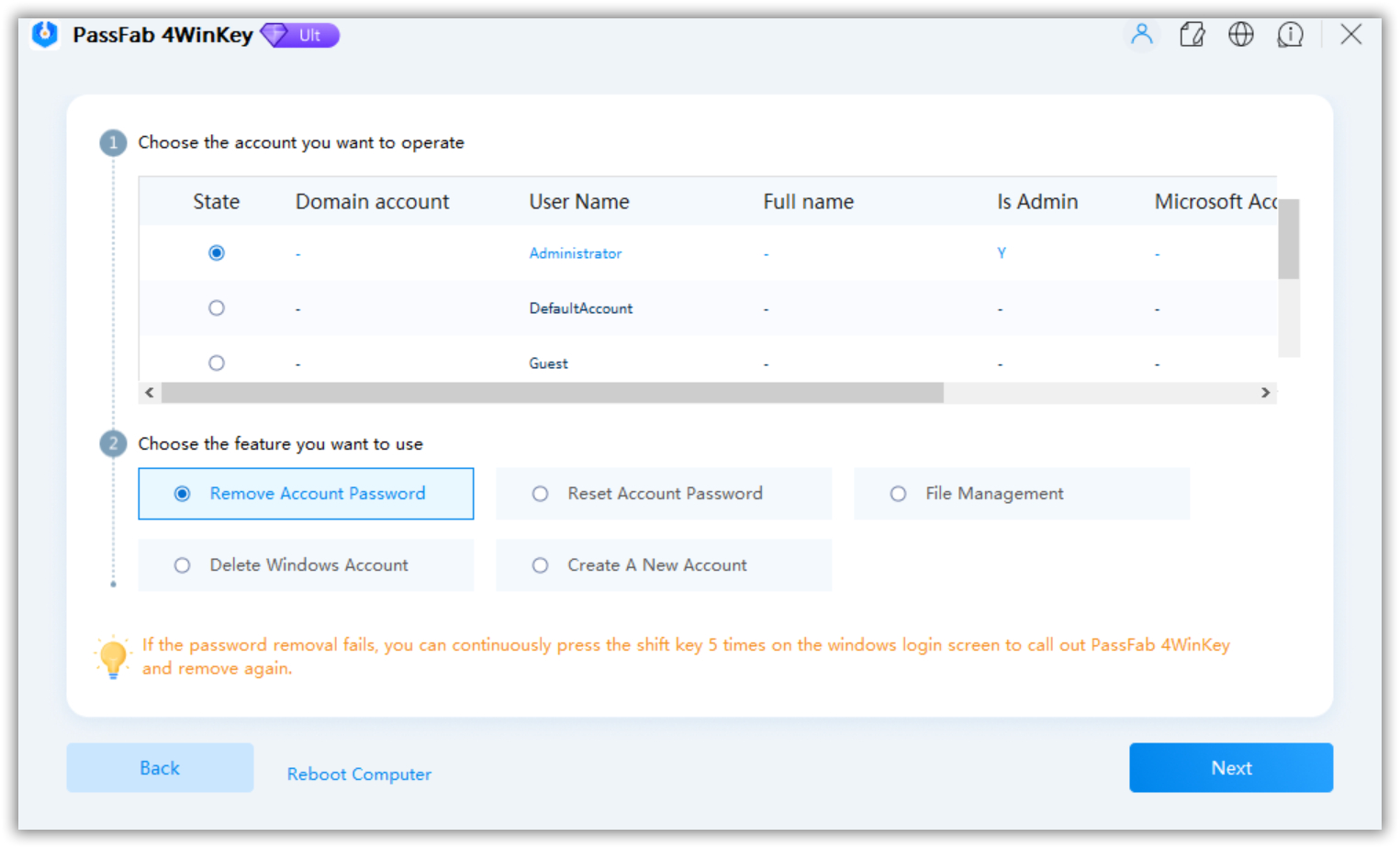
Étape 4. Le logiciel supprimera immédiatement le mot de passe oublié sur l'ordinateur portable. Redémarrez votre PC, et vous pourrez vous connecter sans avoir à saisir le mot de passe!
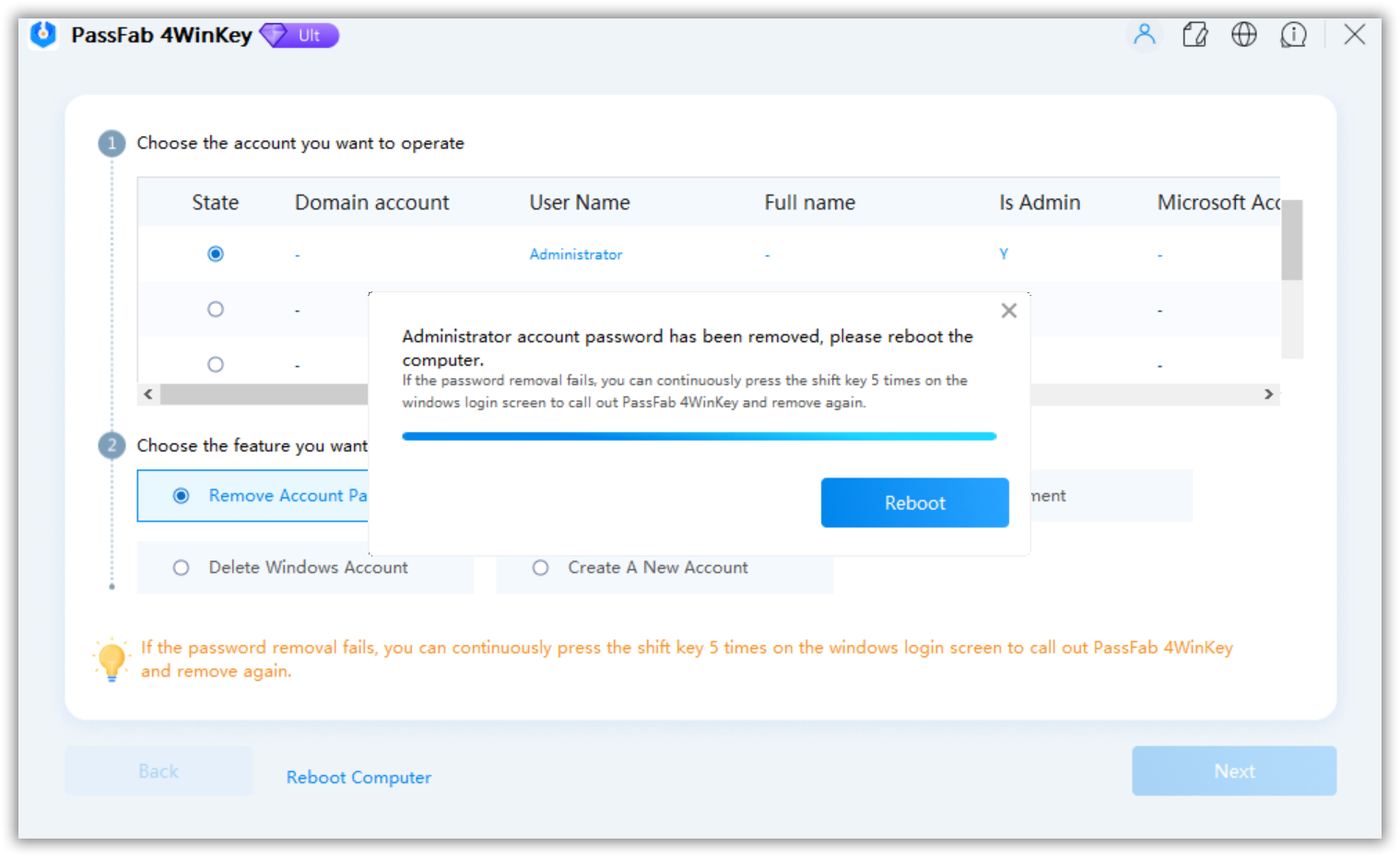
Partie 2: Top 6 Méthode pour accéder à son ordinateur quand on a oublié le mot de passe?
Comment accéder à son ordinateur quand on a oublié le mot de passe? Ne vous inquiétez pas, nous allons vous montrer les différentes méthodes pour réinitialiser, modifier, supprimer, déverrouiller ou récupérer le mot de passe de votre ordinateur portable lorsque vous l'avez oublié.
Méthode 1: Mot de passe de l'ordinateur portable Windows 10 oublié? Récupérez l'accès avec un compte Microsoft.
Remarque: Cette méthode ne fonctionne que pour les ordinateurs portables sur Windows 10/8.1/8.
Si vous oubliez votre mot de passe pour allumer l'ordinateur portable Windows 10, ne vous inquiétez pas ! Vous pouvez utiliser un compte Microsoft pour récupérer l'accès. C'est une méthode pratique et sécurisée. En vérifiant votre identité et en définissant un nouveau mot de passe, vous pouvez éviter la perte de données et accéder à nouveau à votre ordinateur portable Windows 10. N'oubliez pas qu'après avoir défini un nouveau mot de passe, il est recommandé d'utiliser un mot de passe fort et de changer mot de passe windows régulièrement pour améliorer la sécurité.
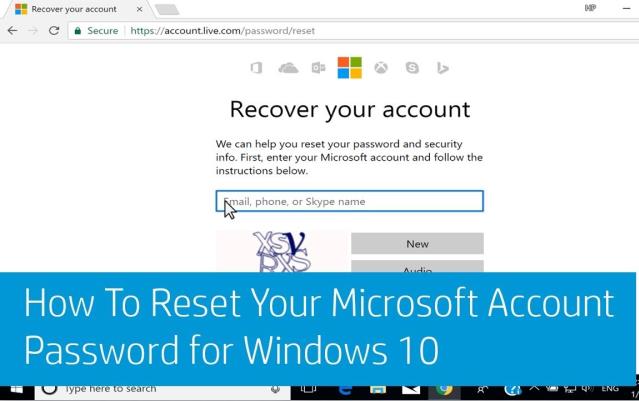
Méthode 2: Mot de passe de l'ordinateur portable oublié? Réinitialiser avec le code PIN.
Remarque: cette méthode ne fonctionne que pour les ordinateurs portables sur Windows 10/8.1/8.
Oublié le mot de passe de votre ordinateur portable? Ne vous inquiétez pas! Sous Windows 10, vous pouvez réinitialiser votre mot de passe en utilisant un code PIN (Personal Identification Number). Le code PIN est une méthode pratique et sécurisée, constituée d'un court mot de passe composé de chiffres.
Le code PIN est un mot de passe local qui n'est valable que sur un appareil spécifique. En utilisant un code PIN, vous pouvez déverrouiller votre ordinateur portable plus rapidement, sans avoir à retenir un mot de passe complexe. Il garantit également une sécurité supplémentaire car il est associé à un appareil spécifique.
Si vous avez oublié votre mot de passe, vous pouvez suivre les étapes suivantes pour le réinitialiser:
Cas 1. Si vous avez oublié le mot de passe de votre compte local mais que vous vous souvenez du code PIN.
Connectez-vous à Windows 10 avec votre code PIN, puis modifiez votre mot de passe de l'une des deux manières suivantes. Avec les deux méthodes, vous pouvez changer le mot de passe de Windows 10 sans avoir à saisir l'ancien mot de passe.
Solution 2.1: Avec l'invite de commande.
Étape 1: Ouvrez l'invite de commande en tant qu'administrateur.
Étape 2: Étape 2: Entrez net user “username”、“password” et appuyez sur Entrée. Note: remplacez le “username” par votre nom d'utilisateur et “password” par votre nouveau mot de passe.

Solution 2.2: Avec utilisateurs et groupes utilisateurs locaux
Étape 1. Ouvrez utilisateurs et groupes utilisateurs locaux.
Étape 2. Cliquez sur le fichier "Utilisateurs" pour afficher tous les comptes utilisateurs, faites un clic droit sur le compte d'utilisateur dont vous avez oublié le mot de passe et sélectionnez "Définir le mot de passe".
Étape 3. Cliquez sur Continuer et définissez un nouveau mot de passe pour cette utilisateur.
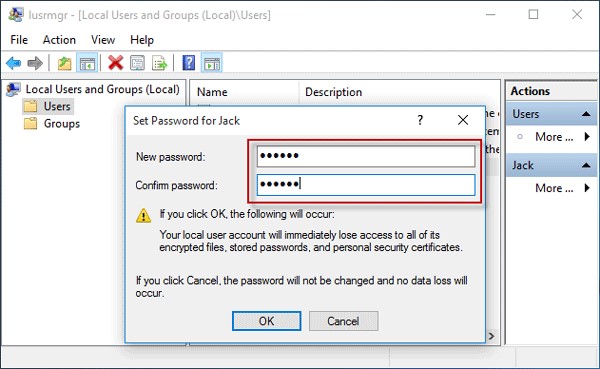
Cas 2. Si vous avez oublié le mot de passe d'un compte Microsoft, mais que vous vous souvenez du code PIN.
Mot de passe oublié sur un ordinateur portable Windows 10? Si vous utilisez un compte Microsoft et que vous vous souvenez du code PIN, vous pouvez réinitialiser votre mot de passe en ligne sur le site Web de Microsoft.
Étape 1. Connectez-vous à Windows 10 avec le code PIN.
Étape 2. Ouvrez le navigateur puis allez sur https://account.live.com/password/reset et suivez l'écran pour réinitialiser le mot de passe de votre compte Microsoft.
Conseils: Si les méthodes ci-dessus ne fonctionnent pas pour vous, quel que soit la raison, connectez-vous à Windows 10 avec votre code PIN et essayez ensuite d'utiliser PassFab 4WinKey pour réinitialiser votre mot de passe.
Méthode 3: Mot de passe d'ordinateur portable Windows 7 oublié? Ouvrir avec une commande en mode sans échec.
Remarque: Cette méthode fonctionne pour tous les ordinateurs portables Windows.
L'oubli du mot de passe de votre ordinateur portable sera toujours un moment désagréable car sans le mot de passe correct, vous ne pourrez pas accéder à votre PC et donc toutes les données et les documents dans votre ordinateur seront inaccessibles. Vous pouvez essayer le mode sans échec pour le déverrouiller.
Le mode sans échec est un mode de démarrage de Windows qui permet aux utilisateurs d'exécuter l'ordinateur avec une configuration système minimale pour résoudre des problèmes ou effectuer des opérations de dépannage. En mode sans échec, vous pouvez utiliser l'invite de commande pour modifier ou réinitialiser votre mot de passe Windows 10. L'invite de commande est une interface texte sous Windows qui vous permet d'interagir textuellement avec le système d'exploitation.
Voici les étapes pour réinitialiser le mot de passe de votre ordinateur portable Windows 10 à l'aide de l'invite de commande en mode sans échec, si vous avez oublié le mot de passe de votre ordinateur ou de votre session Windows 10:
Étape 1: Démarrez votre ordinateur. Pendant que l'ordinateur démarre, appuyez sur "F8". Vous verrez alors l'écran des Options de démarrage avancées.
Étape 2: Sélectionnez "Mode sans échec" et appuyez sur "Entrer". Votre ordinateur démarre alors en mode sans échec.
Étape 3: Cliquez ensuite sur le compte "Administrateur" sur l'écran de connexion de Windows.
Étape 4: Ensuite, cliquez sur "Démarrer" et ouvrez le "Panneau de configuration" pour changer le mot de passe de l'autre compte ou utilisez l'invite de commande avec la commande "net users".

Méthode 4: Mot de passe d'ordinateur portable oublié? Contournez-le en tant qu'administrateur.
Remarque: Cette méthode fonctionne pour tous les ordinateurs portables Windows.
Lors de l'installation de Windows, Windows crée automatiquement un compte "Administrateur" sans mot de passe. C'est ce qu'on appelle le compte administrateur par défaut. Que faire si vous avez oublié le mot de passe Windows? Vous pouvez essayer d'obtenir de l'aide de ce compte administrateur.
Suivez les étapes détaillées ci-dessous:
Étape 1: Démarrez votre ordinateur portable. Lorsque l'écran de bienvenue de Windows s'affiche, appuyez deux fois sur les touches Ctrl + Alt + Suppr.
Étape 2: Dans la "Zone de connexion classique", saisissez "Administrateur" dans Nom d'utilisateur et entrez votre mot de passe si vous en avez déjà défini un. Ensuite, vous vous connectez à Windows.
Étape 3: Maintenant vous pouvez réinitialiser le mot de passe de votre compte via "Panneau de configuration -> Comptes d'utilisateurs".
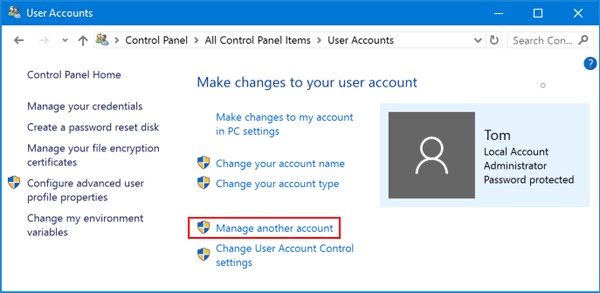
Méthode 5: Mot de passe de l'ordinateur portable oublié? Réinitialiser avec un disque de réinitialisation du mot de passe.
Remarque: Cette méthode fonctionne pour tous les ordinateurs portables Windows.
Vous vous demandez "J'ai oublié le mot de passe de mon ordinateur portable. Que dois-je faire?" Cette pensée vous tracasse peut-être. Si vous avez un disque de réinitialisation de mot de passe sur votre ordinateur portable, changer le mot de passe ne sera pas difficile. La plupart des gens ne se soucient même pas d'en créer un jusqu'à ce qu'ils soient confrontés à une telle situation. Suivez les étapes suivantes pour essayer de réinitialiser le mot de passe de votre ordinateur portable à l'aide du disque de réinitialisation:
Étape 1: Démarrez votre ordinateur portable.
Étape 2: Insérez le disque de réinitialisation. Saisissez n'importe quel mot de passe. Un message vous rappelle que le nom d'utilisateur ou le mot de passe est incorrect. Cliquez sur OK pour continuer.
Étape 3: Cliquez sur "Réinitialiser le mot de passe", puis suivez les étapes pour définir un nouveau mot de passe pour votre ordinateur portable.
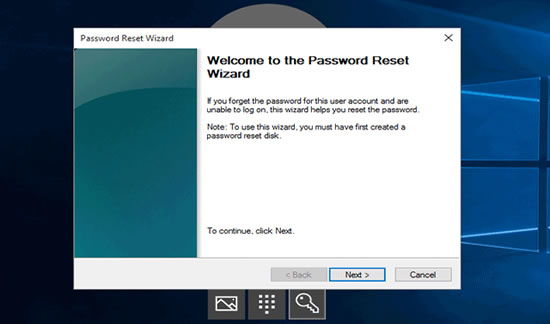
Méthode 6: Mot de passe d'ordinateur portable oublié? Déverrouiller avec Chntpw.
Remarque: Cette méthode fonctionne pour tous les ordinateurs portables Windows.
Chntpw est un utilitaire Linux gratuit qui peut être utilisé pour réinitialiser le mot de passe du compte utilisateur Windows. Vous devez l'exécuter à partir d'un disque Linux Live CD. Voici comment réinitialiser le mot de passe de Windows 7 en exécutant Chntpw à partir du disque amorçable Ubuntu:
- Téléchargez une copie de l'image ISO Ubuntu sur le site officiel. Gravez-la sur une clé USB avec ISO2Disc.
- Démarrez votre ordinateur à partir de ce disque de démarrage USB.
- Lancez une fenêtre terminale et exécutez la commande suivante pour installer Chntpw: sudo apt-get install chntpw
- Parmi toutes les partitions disponibles, sélectionnez la partition ou Windows est installé. Notez l'identifiant du disque dans la barre de titre de Nautilus. Dans mon cas, cet identifiant de disque est 200A8DA20A8D7616. Il se peut que cet ID soit différent dans votre cas. Modifiez-le en conséquence dans l'affectation suivante.
- Tapez cd / media / 200A8DA20A8D7616 et appuyez sur Entrée.
- Tapez cd Windows / System32 / config / et appuyez sur Entrée.
- Tapez sudo chntpw SAM et appuyez sur Entrée.
- Maintenant, vous obtiendrez un menu avec tous les utilisateurs du système. La valeur par défaut est Administrateur. Sélectionner la première option et cliquez sur Entrer pour effacer le mot de passe de l'utilisateur.
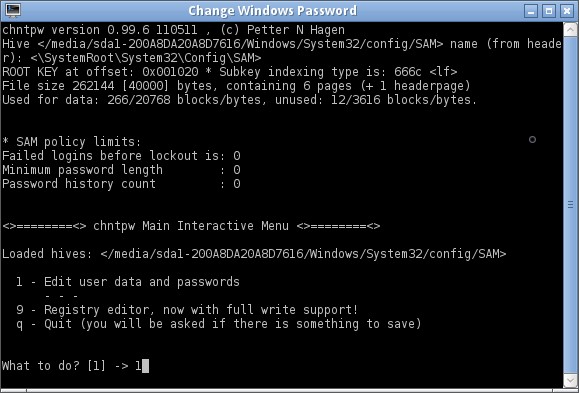
Partie 3: FAQ.
Q1: Comment réinitialiser un PC HP sans mot de passe ?
- Redémarrez votre ordinateur HP.
- Appuyez sur la touche spécifiée par le fabricant de l'ordinateur (généralement la touche F8), sélectionnez "Mode sans échec" et appuyez sur Entrée.
- Connectez-vous au compte administrateur.
- Dans le "Panneau de configuration", trouvez "Comptes d'utilisateurs", sélectionnez le compte cible, puis choisissez "Modifier le mot de passe".
- Redémarrez votre ordinateur et vérifiez si les modifications ont été appliquées avec succès.
Q2: Comment supprimer le mot de passe au démarrage de l'ordinateur HP?
- Cliquez sur le bouton "Démarrer", sélectionnez "Paramètres" (icône en forme de roue dentée). Accédez à la section "Comptes".
- Dans la section "Comptes", choisissez "Options de connexion". Il se peut que vous ayez à saisir votre mot de passe actuel pour confirmer votre identité.
- Trouvez l'option liée au mot de passe, généralement appelée "Changer de mot de passe" ou "Supprimer le mot de passe". Suivez les instructions pour supprimer le mot de passe.
- Une fois le mot de passe supprimé, redémarrez votre ordinateur pour appliquer les changements.
Pour conclure
Comment réinitialiser le mot de passe oublié pour allumer l'ordinateur? Après avoir lu cet article, vous savez déjà que la réinitialisation du mot de passe oublié pc portable avec un compte administrateur et en mode sécurisé est très difficile pour les utilisateurs novices. Je vous recommande donc vivement d'utiliser PassFab 4WinKey, qui est le meilleur outil de récupération de mot de passe Windows, pour récupérer le mot de passe de votre ordinateur portable. Ce logiciel est si simple que vous n'avez même pas besoin d'un guide pour l'utiliser. De plus, il est extrêmement rapide et je le recommande aux utilisateurs experts afin qu'ils puissent être plus productifs.
